Windows XP Közzétételi varázsló
Több kép egyszerű, egyszeri feltöltése könnyen megvalósítható a Windows XP-ben megtalálható közzététel varázslóval.
Telepítés
A varázsló használatához először egy regisztrációs állományt kell letöltened és installálnod.
A letöltés ablakban, Internet Explorer alatt, a "Futtatás" gombot nyomd meg, amely a letöltés után rögtön le is futtatja a telepítést.
A telepítés során egy kérdésre kell igenlő választ adnod, és meg is vagy.
A varázsló használata
A feltöltéshez elsőként nyissd ki a "Sajátgép"-et és ott keressed meg a mappát, amelyből fel szeretnél tölteni képeket az Indafotóra.
A bal oldali sávban a "Fájl- és mappaműveletek" pont alatt található meg a varázsló indítására szolgáló "A fájl közzététele a weben" pont. Erre kattintva indíthatod el a varázslót.
Ha nem jelenne meg a varázsló indítására szolgáló link, akkor lehet, hogy korábban letiltottad ezeknek a feladatoknak a megjelenítését. Az "Eszközök / Mappa beállításai... / Általános / Feladatok / Gyakori műveletek megjelenítése a mappákban" opcióval ezt engedélyezheted. (Angol XP-ben ez a "Folder Tasks" opció a "Tools / Folder options / General / Tasks / Show common tasks in folders" útvonalon érhető el.)
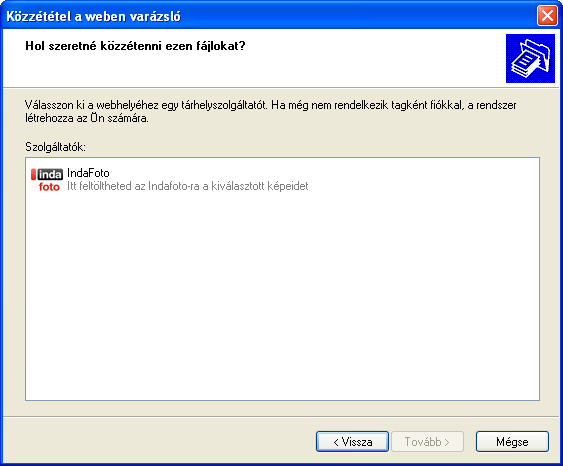
A varázsló egy üdvözlő képernyővel indul, amin a "Tovább" gomb megnyomásával haladhatsz tovább.
Ezután ki kell választanod, mely fájlokat szeretnéd feltölteni a mappából, erre használható minden kép jobb felső sarkában található jelölő négyzet. Ha kiválasztottad a képeket, akkor a "Tovább" gomb megnyomásával juthatsz a következő képernyőre.
Ezen választhatod ki az Indafotó-t, mint szolgáltatót. Ha most használod először a varázslót, akkor csak az "Indafotó" lesz elérhető. Válasszd ki, majd kattints a "Tovább" gombra.
Amennyiben a rendszer nem tud azonosítani, az Indapass belépés képernyő jelenik meg.
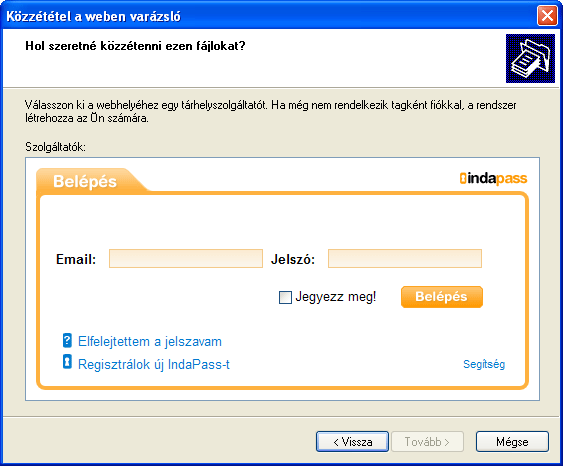
A következő lépésben választhatod ki, hogy a képeket melyik albumba szeretnéd elhelyezni és milyen licenc szintet határozol meg nekik.
Az utolsó lépésben választhatsz, hogy a képeket át szeretnéd-e méretezni a megadott méretek egyikére. Amennyiben ezzel a lehetőséggel nem kívánsz élni, az "Igen, legyen mind a következő méretetű" jelölőnégyzetet kapcsold ki. Célszerű ezek közül választani, mert ez nagymértékben csökkentheti a feltöltéshez szükséges időt.
A választható méretek:
- Kicsi (640px széles 480px magas)
- Közepes (800px széles 600px magas)
- Nagy (1024px széles 768px magas)
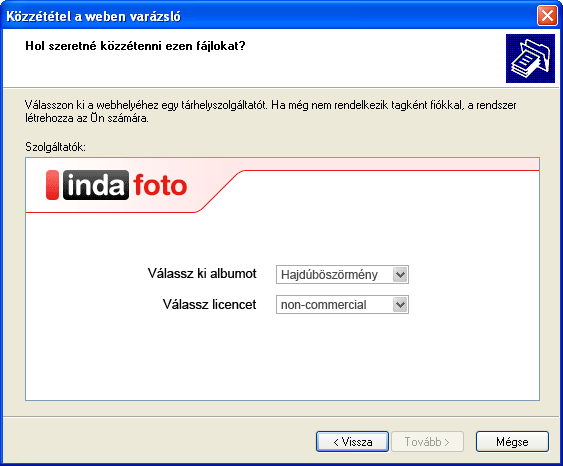
Ezután megkezdődik a feltöltés (és az átméretezés, ha ezt választottad). Az előrehaladást két zöld csík jelzi: a felső az aktuális képre, az alsó a teljes feltöltésre vonatkozik.
A feltöltés végéről a varázsló záró képernyője tájékoztat: a "Befejezés" gombbal becsukhatod a varázslót. A képeid bekerültek az Indafotóba.